Създаване UNIFI ап AC-серия на Unifi-контролер (версия Release 01
Така че, аз имам един контролер Unifi-08.04.12 инсталиран на Ubuntu 14.04.3 LTS x86_64. Настройка на Линукс потребителите няма да е трудно, тъй като по-рано, пише на точките за достъп, инсталирани BusyBox и в нея всички команди с изключение на специално за това малко по-късно, същите като по обичайния Linux.
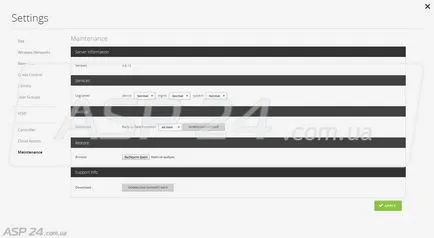
Фиг. 15. Unifi-контролер, инсталиран на 04.08.12 Ubuntu 14.04.3.
За удобство на групиране на точките за достъп в контролера е налице разделение на обектите. Да предположим, че сте администратор на няколко фирми, или ви служи няколко клиенти, които са инсталирани две или повече точки за достъп, след това функцията на разделяне на обекта за вас в момента. Можете група на всички територии от точката за достъп за всеки клиент индивидуално, а ако добавите ново устройство, точката за достъп ще получите необходимите настройки наведнъж:
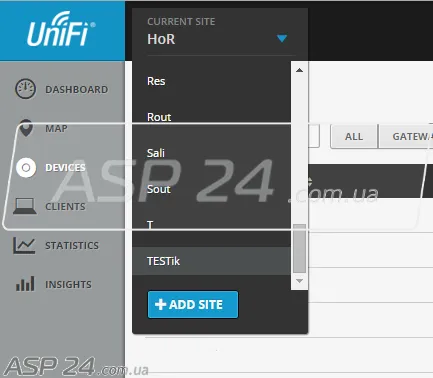
Фиг. 16. сайтове разделяне функция.
Ако използвате контролера, или добавяне на устройство към групата, в която трябва да бъде, или да създадете нов сайт. Ако нов контролер, а вие не се планират повече точки, можете да добавите нови точки в "Default" група. Както можете да видите, аз създали уебсайт "TESTik".
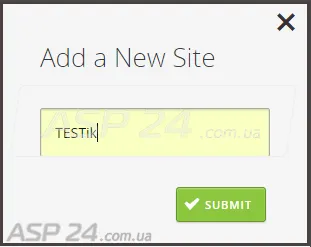
Фиг. 17. Сайтът "TESTik".
Сега ще опишем накратко това, което прави точка за достъп след преминаване, това се отнася за всички модели на Unifi които са фабричните настройки. Не забравяйте, че уеб-интерфейс към тях, не, това не се опитвайте да я отворите. След включване на мишката на софтуера. Когато изтеглянето приключи, когато устройството се конфигурира мрежовите интерфейси:
Вече Ако имате висеше tostupa момент от полагащото й се място, а достъпът до него е ограничен или ще я накара неудобство фотосесия (носят стълби й, и т.н.), за да се регулира. Ти си в този сегмент на мрежата е конфигурирана точка за достъп или всеки терминал на Windows / Linux, а след това има един лесен начин да се заемем с работата от разстояние. Ще опиша стъпка по стъпка:
За Windows, можете да добавите функция на настройките на мрежови карти:
1) (XP) Контрол панел-> мрежи-> Local Area Connection networks-> Internet Protocol Version 4 (TCP / IPv4) -> свойства-> Алтернативен конфигурация.
(7) Контрол панел> Мрежа за контрол център и общ dostupom-> Променете adapterov-> Връзка на местно мрежата> Интернет протокол версия 4 (TCP / IPv4) -> свойства-> Алтернативен конфигурация.
например 192.168.1.254 маска 255.255.255.0.
За Linux алтернативни конфигурации не е нужно да гледам всяка конфигурация се извършва по същия начин:
- нужда Sudo достъп, чрез фоп да видите списъка на мрежовите интерфейси е вероятно изисква интерфейс, ако свържете кабела ще изглежда "eth0", в конзолата, въведете следната команда:
$ Sudo фоп eth0: 1 192.168.1.254/24
$ Sudo фоп eth0: 1 192.168.1.254 мрежова маска 255.255.255.0
За точките за достъп едни и същи както в Linux-е, само интерфейса е eth0, на br0.
Пинг 192.168.1.20 (192.168.1.20) 56 (84) байта от данни.
64 байта от 192.168.1.20: icmp_seq = 1 TTL = 61 време = 0.649 MS
64 байта от 192.168.1.20: icmp_seq = 2 TTL = 61 време = 0.673 MS
64 байта от 192.168.1.20: icmp_seq = 3 TTL = 61 време = 0.810 MS
64 байта от 192.168.1.20: icmp_seq = 4 TTL = 61 време = 0.788 MS
- 192.168.1.20 пинг статистика -
4 пакети, предавани, 4 получава, 0% загуба на пакети, време 3257ms
RTT мин / ср / макс / mdev = 0.649 / 0.730 / 0.810 / 0.069 MS
за Windows, трябва да отново замазка или xShell или всеки друг клиент, който поддържа връзка чрез SSH. клиенти на Windows няма да бъдат описани, има всички графични и интуитивен, можете да разберете, или най-малкото да имат Google.
The Linux-е свързан, както следва, в полза на това SSH клиент инсталиран по подразбиране:
въведете парола ubnt
BZ.v3.2.12 # фоп br0: 1 10.20.30.168/24
Основните внимателно напишете командата фоп, и не пропускайте "1" в интерфейса "br0", тъй като е възможно да загубите достъп до него, и във всеки случай, че е необходимо, че ще бъде най-малко претоварване на електрическата мрежа.
BZ.v3.2.12 # маршрут добавка подразбиране GW 10.20.30.1
Налице е описание на това как да се направи това wiki.ubnt.com скриптове, разположени на syswrapper.sh точка за достъп, те също могат да обновите фърмуера от дистанционно управление, или МСА-CLI команда. Открих по-лесен, и ми се струва, по правилния начин, който аз споделих на community.ubnt.com, което сега ще ви опиша.
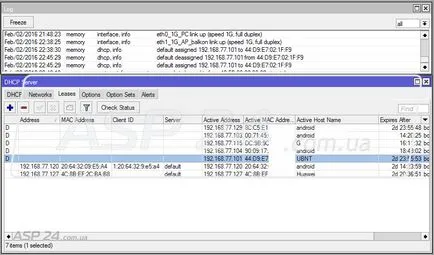
Следващата стъпка е да се свърже с точката за достъп през SSH, аз трябва да използват тези връзки Xshell5, но има повече морски програми като замазка.
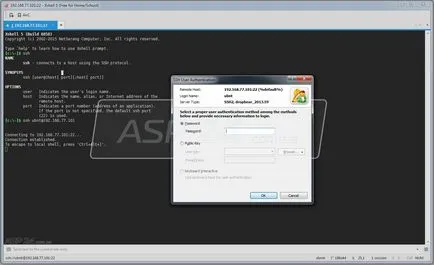
Фиг. 19. Свързване с точката за достъп чрез SSH.
Потребителско име и парола за достъп, както винаги: ubnt / ubnt.
За да включите интерфейса на безжично устройство и началото на работа и "раздаването на Wi-Fi", контролерът трябва да добавим безжична мрежа:
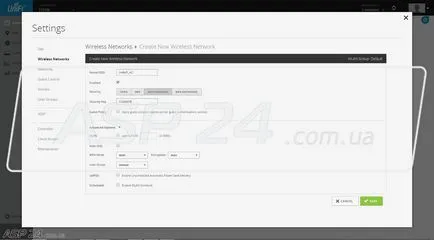
Фиг. 20. В безжична мрежа контролер да добавите.
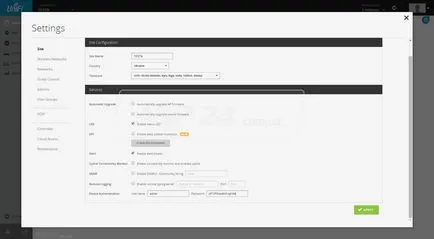
Нанесете и се върнете към конзолата, където ние се отвори SSH-връзка с точката за достъп. Сега аз рисувам всички точки:
- Предписва информира-URL контролер:
След въвеждане на тази команда, точката за достъп ще се появи на сайта на контролера, кликнете веднъж Приемане:
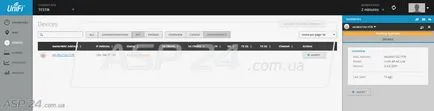
Фиг. 22. На мястото се появи точка за достъп контролер.
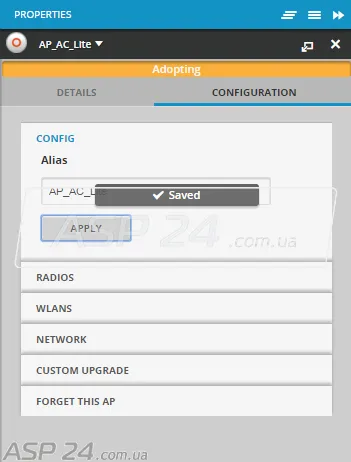
Фиг. 23. На мястото се появи точка за достъп контролер.
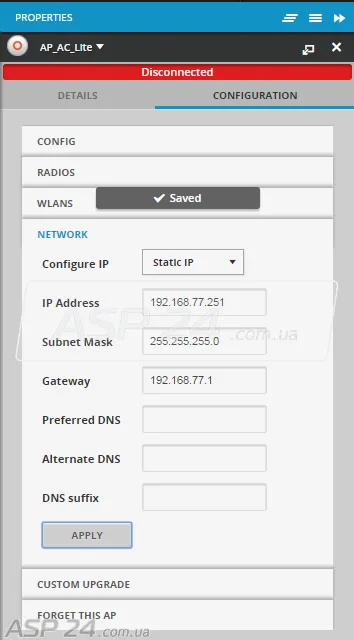
Не обръщайте внимание на това, което е написано Disconnect, точно както е описано всичко. Контролерът не може да бъде адаптиран към точка за достъп, струва си да се конфигурира интервал от време за адаптация.
Връщаме се към конзолата и повторете вход информира-URL отново:
И сега, ето и ето, пасва запетая и се превръща в нормална работа:
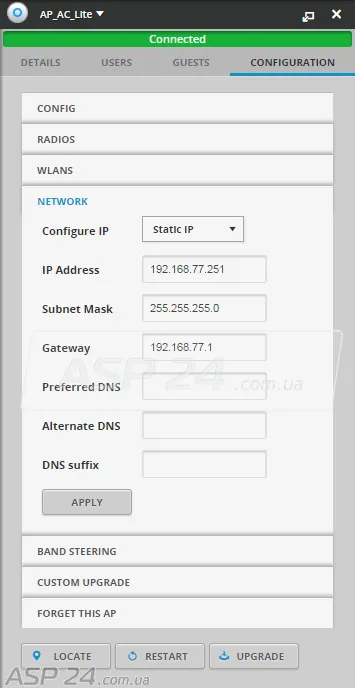
Фиг. 25. Създаване на чудото на точката за достъп.
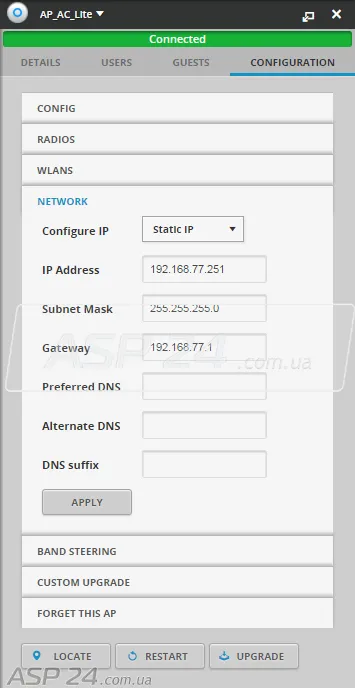
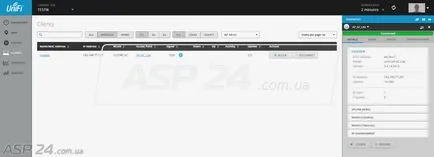
Фиг. 27. Промяна на периода на SSID.
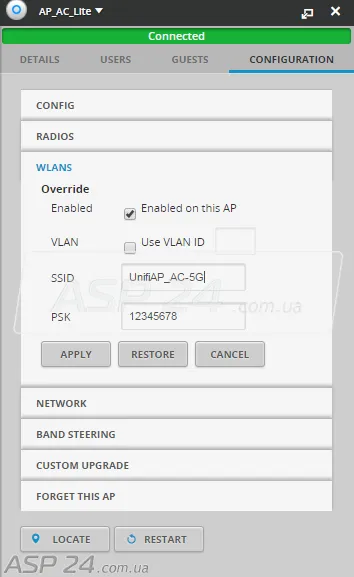
Фиг. 28. Wi-Fi, свързан към безжична мрежа.
Използвайте 5GHz канали с 36-ия до 52-ия, не по-висока, като безжични клиенти изпитват същите проблеми свързващи при честоти, по-горе 52-ти канал.
Трябва да добавя още една безжична мрежа със специален VLAN-ти. Хубаво е, че всички настройки се прилагат много бързо, службите на честота на процесора точка за достъп е впечатляваща, първият ми компютър е на i386 процесор с честота от 40 MHz:
Процесор: 775.000MHz, DDR: 650.000MHz, AHB: 258.333MHz, Ref: 25.000MHz
докато точката за достъп е малко по-топло.
Е, няколко тестове за лека закуска.
Имам следните резултати:
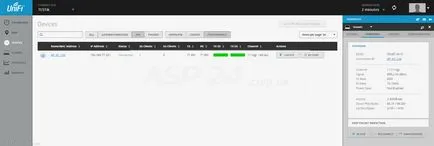
Фиг. 29. скорост в диапазона от 2.4 GHz.
Интересно процент е показано на фигура 29, реалната на фигура 31.
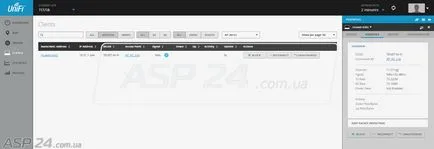
Фиг. 30. сигнал скорост в 2.4 GHz
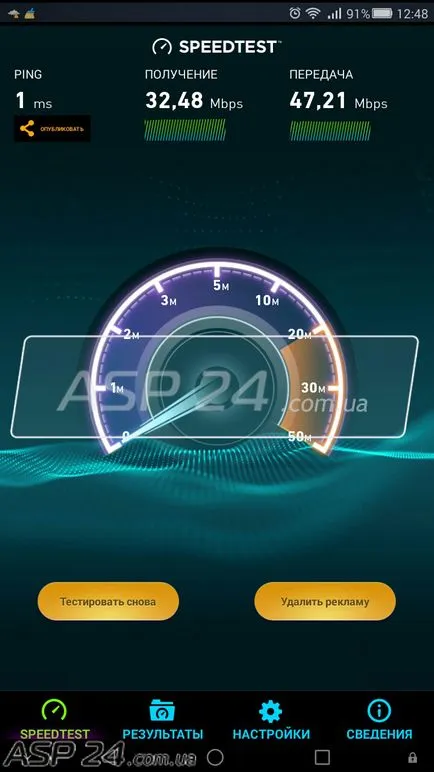
Фиг. 31. Жилищна скорост в диапазона от 2.4 GHz.
Сега 5GHz:
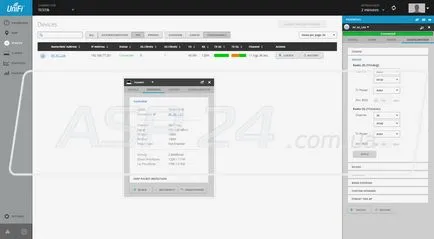
Фиг. 32. скорост в диапазона от 2.4 GHz.
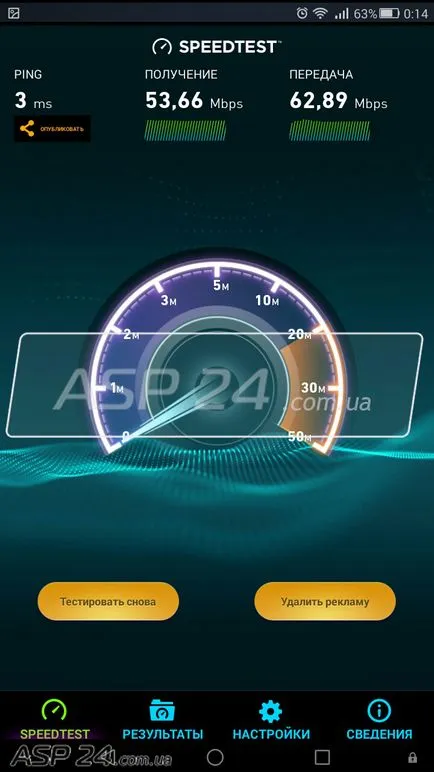
Фиг. 33. Жилищна скорост в диапазона от 2.4 GHz.
Всички тези резултати са получени при нива на такива сигнали:

Фиг. 34. всички скорости резултати.
Когато се промени UAP-Pro. по принцип никой не забеляза. В общи линии са работили като по часовник, аз препоръчвам. Ето няколко снимки:
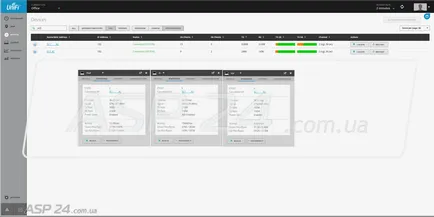
Фиг. 35. Картината е в резултат на висока скорост.
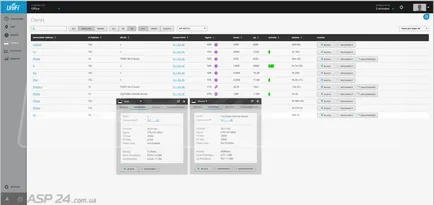
Фиг. 36. резултати от общия преглед на ускоряване на няколко устройства 6 и iPhone.
Забележка на фигура 36, на iPhone 6 и работи точно в стандарта 802.11ac.
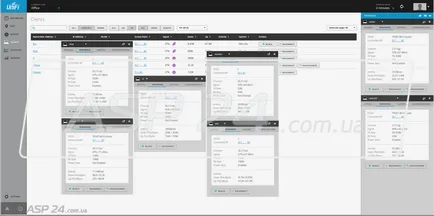
Фиг. 37. Крайният резултат.
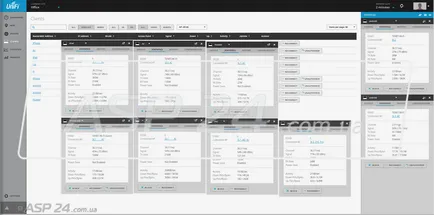
Фиг. 38. В резултат на създаване на съдържание Unifi AP AC Lite.
За да бъда честен, аз бях много доволен от Unifi AP AC Lite. Сигурен съм, че за да се вземе един такъв дом. Ubiquiti държи на марката, и се опитва да бъде, ако не и най-натовареното време, потокът от водещите производители.
Послепис Когато той пише на първата част от създаването на Android, и в същото време е написал писмо до разработчиците на Android-приложения:
Можете да преведете на български описание на приложението за Android, много и не са в състояние да преведе го прави подходящ за различни, съответно, и 3.6 рейтинг и много се кълне, че нищо не работи.
Няколко дни по-късно, те вероятно преведено писмото за дълго време, и ми казаха:
Скоро ще пусне обновена версия на приложението, с поддръжка за всички модели на приложения Unifi и повече функции. Надявам се, че рейтингът на приложението ще се увеличи. Аз ще добавя превода в нашия списък предложение.
скоро ще бъде освобождаването на актуализирана версия на приложението, с поддръжка за всички модели и Unifi гама от възможности. Надявам се, че класирането на приложението ще се увеличи. Ще добавим към нашия списък с предложения за превод.
Успех на всички и ще се видим скоро.